Kako dokazati besedilo v tujem jeziku v Wordu 2016

V interesu kozmopolitizma vam Word 2016 omogoča delo s tujimi jeziki. Naučite se, kako vnesti in urediti besedilo v tujem jeziku, ter preveriti črkovanje in slovnico.
Omogočite samodejno popravljanje v Wordu 2007, da preprečite črkovalne in slovnične napake, ki jih določite ali dovolite. Uporaba samopopravkov v Wordu 2007 je lahko koristna tudi za preverjanje dokumenta za žargon, tehnične izraze ali edinstveno črkovanje imen ali pri ustvarjanju simbolov (kot je simbol avtorskih pravic ali blagovne znamke).
Poleg črkovanja uporabite samopopravek, da popravite pogoste napake, na primer samodejno črkovanje prve črke stavka ali imen dni ali popravljanje težave z OBRATNIMI velikimi črkami in drugih tipkarskih napak.
Kliknite gumb Office.

Začnite tukaj, da omogočite samopopravke.
Kliknite gumb Možnosti Worda v spodnjem desnem kotu.
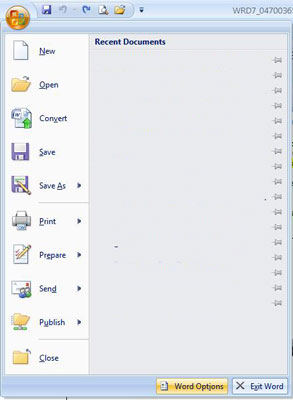
Odprite Wordove možnosti.
V oknu Možnosti Worda, ki se odpre, kliknite možnost Preverjanje (levi stolpec).
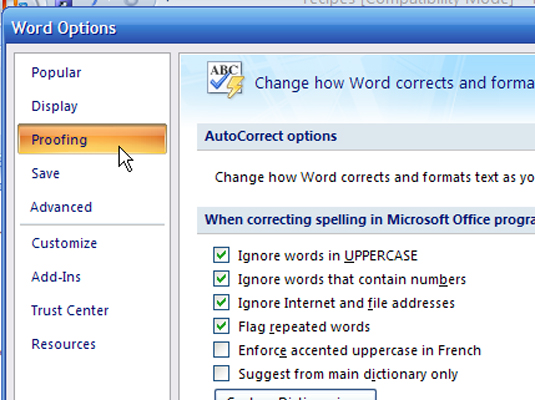
Odprite nastavitev preverjanja.
Kliknite gumb Možnosti samopopravkov (zgoraj desno).
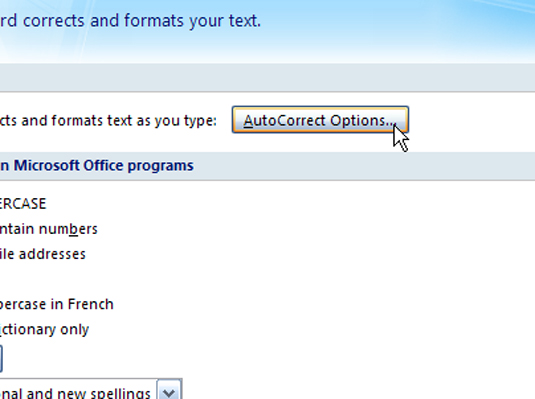
Tukaj omogočite samodejni popravek.
Na zavihku Samopopravki označite potrditvena polja tistih elementov, za katere želite, da Word samodejno popravi.
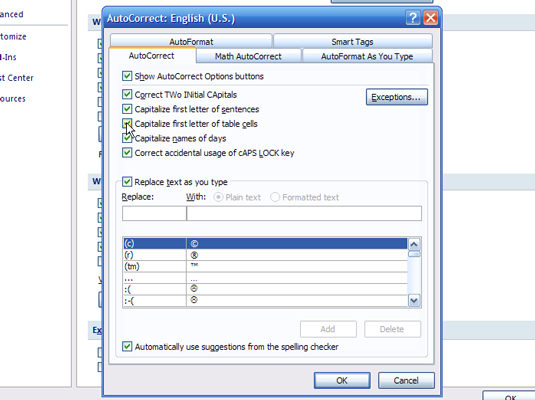
Popravite dve začetni veliki začetnici
Prvo črko stavkov napišite z veliko začetnico
Prvo črko celic tabele napišite z veliko začetnico
Imena dni napišite z veliko začetnico
Pravilna nenamerna uporaba ključa CAPS LOCK
Zamenjajte besedilo med tipkanjem
V polje Zamenjaj vnesite tisto, kar želite samodejno zamenjati (na primer gledališče), nato pa svojo izbiro zamenjave (gledališče) v polje Z. Na tem seznamu lahko izbirate tudi med številnimi prednastavljenimi simboli in besedami.
Kliknite V redu, da zaprete samopopravek; nato kliknite V redu za izhod iz možnosti Word.
Če želite dodati vnos samodejnemu popravku, ne da bi šli skozi Wordove možnosti, z desno tipko miške kliknite katero koli besedo, ki jo želite dodati v samopopravek.
V kontekstnem meniju, ki se prikaže, izberite Samopopravki.
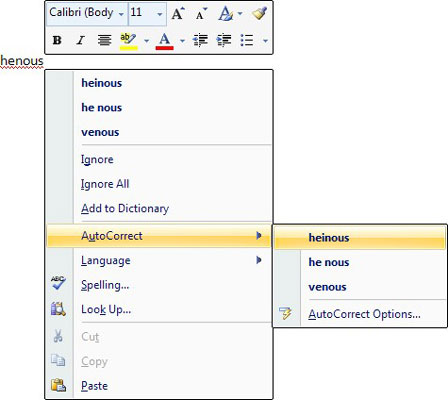
Na seznamu, ki se odpre, kliknite želeno črkovanje.
Napačno črkovanje je popravljeno v dokumentu in dodano tudi v samopopravek.
V interesu kozmopolitizma vam Word 2016 omogoča delo s tujimi jeziki. Naučite se, kako vnesti in urediti besedilo v tujem jeziku, ter preveriti črkovanje in slovnico.
Učinkovito filtriranje in razvrščanje podatkov v vrtilni tabeli Excel 2019 za boljša poročila. Dosežite hitrejše analize z našimi namigi in triki!
Reševalec v Excelu je močno orodje za optimizacijo, ki lahko naleti na težave. Razumevanje sporočil o napakah reševalca vam lahko pomaga rešiti težave in optimizirati vaše matematične modele.
Odkrijte različne <strong>teme PowerPoint 2019</strong> in kako jih lahko uporabite za izboljšanje vaših predstavitev. Izberite najboljšo temo za vaše diapozitive.
Nekateri statistični ukrepi v Excelu so lahko zelo zmedeni, vendar so funkcije hi-kvadrat res praktične. Preberite vse opise funkcij hi-kvadrat za bolje razumevanje statističnih orodij.
V tem članku se naučite, kako dodati <strong>obrobo strani</strong> v Word 2013, vključno z različnimi slogi in tehnikami za izboljšanje videza vaših dokumentov.
Ni vam treba omejiti uporabe urejevalnika besedil na delo z enim samim dokumentom. Učinkovito delajte z več dokumenti v Wordu 2013.
Sodelovanje pri predstavitvi, ustvarjeni v PowerPointu 2013, je lahko tako preprosto kot dodajanje komentarjev. Odkrijte, kako učinkovito uporabljati komentarje za izboljšanje vaših predstavitev.
Ugotovite, kako prilagoditi nastavitve preverjanja črkovanja in slovnice v Wordu 2016, da izboljšate svoje jezikovne sposobnosti.
PowerPoint 2013 vam ponuja različne načine za izvedbo predstavitve, vključno s tiskanjem izročkov. Izročki so ključnega pomena za izboljšanje vaše predstavitve.




